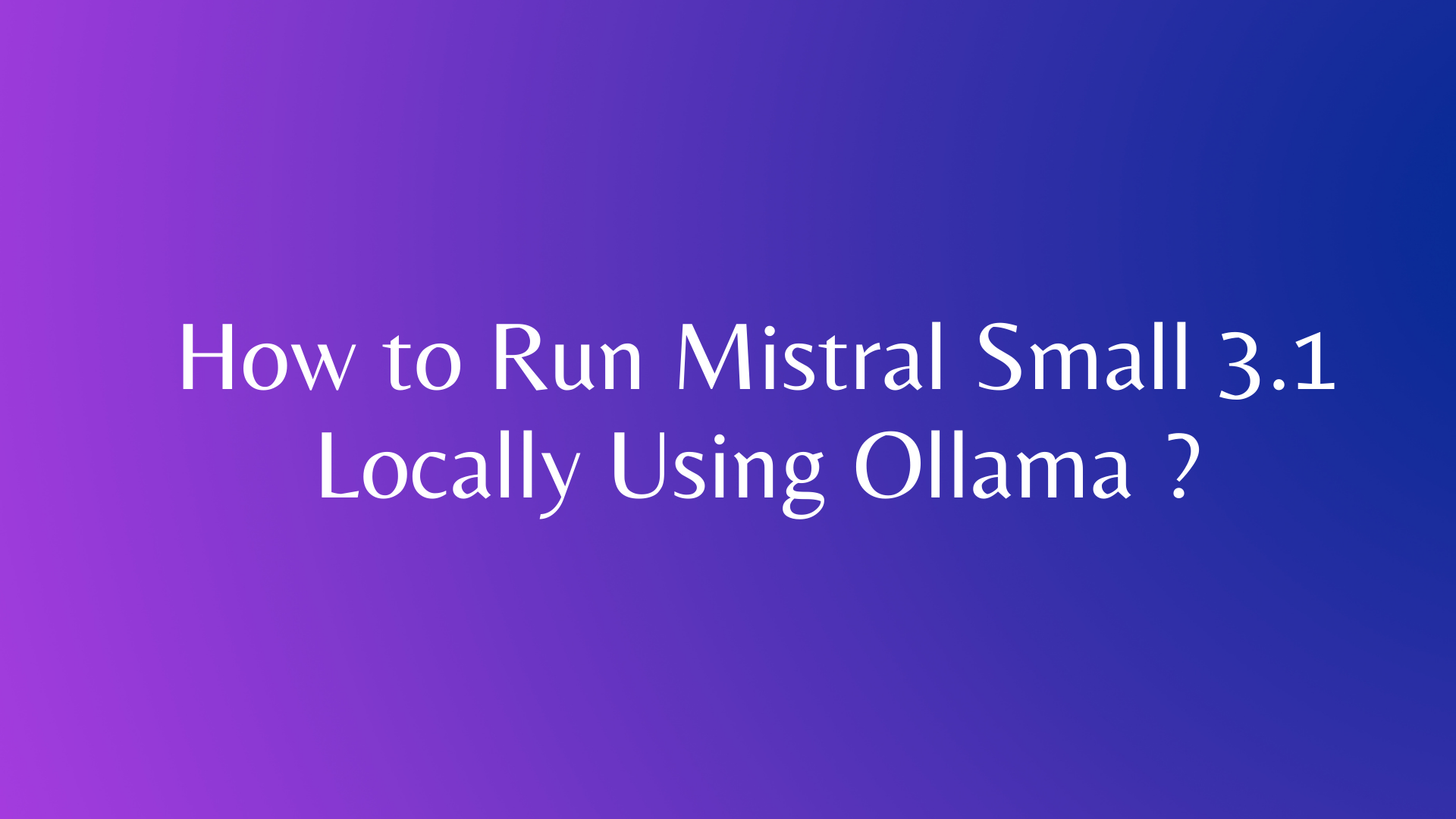ในการเปลี่ยนแปลงครั้งสำคัญสำหรับนักพัฒนา GitHub ได้ประกาศ ระดับชั้นฟรีใหม่สำหรับ GitHub Copilot ผู้ช่วยเขียนโค้ดที่ขับเคลื่อนด้วย AI การอัปเดตนี้ช่วยให้นักพัฒนาสามารถเข้าถึงคำแนะนำในการเขียนโค้ดของ Copilot ได้โดยไม่มีค่าใช้จ่ายใดๆ มอบโอกาสในการเจาะลึกโลกของการเขียนโค้ดที่ได้รับความช่วยเหลือจาก AI โดยไม่มีข้อผูกมัดทางการเงินใดๆ
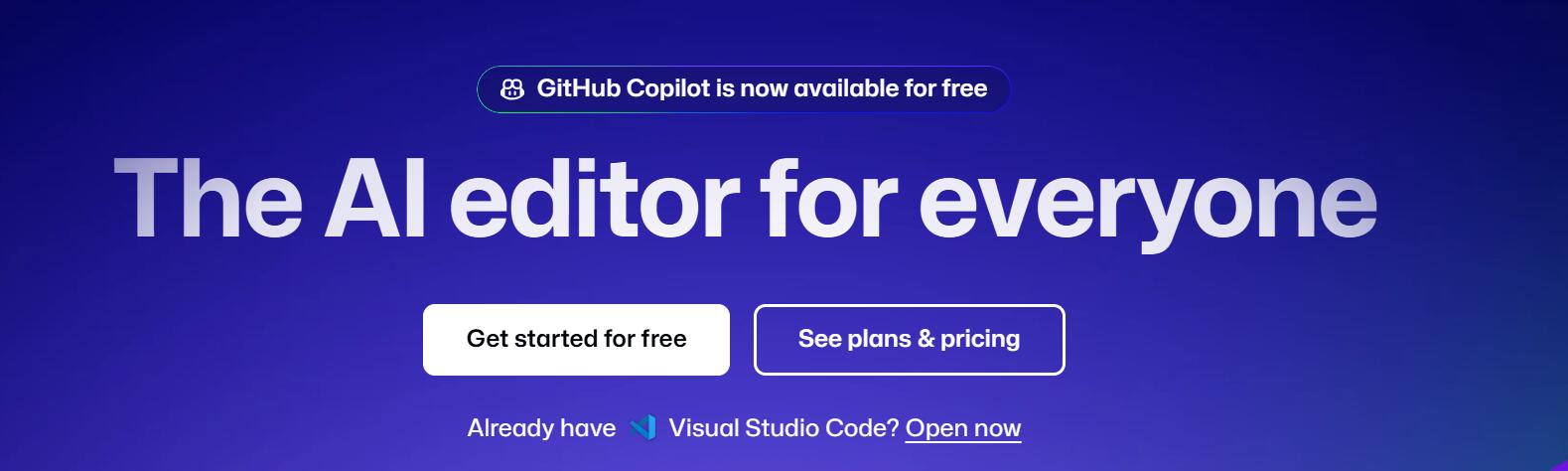
สำหรับผู้ที่ทำงานใน VS Code, Visual Studio, JetBrains IDES, Vim/Neovim, Xcode หรือ Azure Data Studio นี่เป็นเรื่องที่น่าตื่นเต้นเป็นพิเศษ นักพัฒนาสามารถสัมผัสพลังของ GitHub Copilot ได้แล้ว ซึ่งช่วยเพิ่มประสิทธิภาพการทำงานด้วยการเติมโค้ดและคำแนะนำอัจฉริยะ ในขณะที่ควบคุมค่าใช้จ่ายให้ต่ำ มาเจาะลึกว่าคุณสามารถตั้งค่าและใช้ประโยชน์สูงสุดจาก ระดับชั้นฟรีของ GitHub Copilot ในสภาพแวดล้อมยอดนิยมเหล่านี้ได้อย่างไร และเหตุใดจึงควรพิจารณาว่าเป็นส่วนหนึ่งของชุดเครื่องมือการพัฒนาของคุณ
คุณสมบัติของ GitHub Copilot Free
สำหรับนักพัฒนาที่ใช้ VS Code, JetBrains IDEs ระดับชั้นฟรีของ GitHub Copilot มีคุณสมบัติที่มีประโยชน์หลายประการ:
- Code Completion: Copilot แนะนำบรรทัดหรือบล็อกของโค้ดตามงานปัจจุบันของคุณ ทำงานได้ในหลายภาษา รวมถึง JavaScript, Python, Ruby และอื่นๆ
- Copilot Chat: คุณสามารถถามคำถาม Copilot และรับโค้ดสนิปเป็ตหรือคำอธิบาย ซึ่งช่วยเพิ่มความสามารถในการแก้ปัญหาการเขียนโค้ดที่ซับซ้อนได้โดยตรงภายใน IDE ของคุณ
- Copilot Edits: มีให้ใช้งานใน VS Code และ Visual Studio คุณสมบัตินี้ช่วยให้คุณทำการเปลี่ยนแปลงในไฟล์หลายไฟล์ ซึ่งช่วยให้คุณรักษาความสอดคล้องและประสิทธิภาพการทำงาน
- Claude 3.5 Sonnet Models: ด้วยระดับชั้นฟรี คุณจะสามารถเข้าถึง Claude 3.5 ได้ ซึ่งช่วยเพิ่มความสามารถด้าน AI ของ Copilot เพื่อมอบคำแนะนำที่แม่นยำและเป็นประโยชน์มากขึ้น
- Public Code Blocking: Copilot Free ช่วยให้คุณสามารถบล็อกคำแนะนำที่ตรงกับโค้ดสาธารณะได้ ทำให้คุณควบคุมสภาพแวดล้อมการพัฒนาของคุณได้
การตั้งค่า GitHub Copilot Free ใน VS Code
ในการเริ่มต้นใช้งาน GitHub Copilot Free ใน VS Code ให้ทำตามขั้นตอนเหล่านี้:
ขั้นตอนที่ 1: ติดตั้ง VS Code
หากคุณยังไม่ได้ติดตั้ง ให้ดาวน์โหลดและติดตั้ง VS Code
ขั้นตอนที่ 2: ลงทะเบียนสำหรับ GitHub Copilot Free
ใน VS Code ให้เปิด sidebar แล้วคลิกSign in to Use Copilot for Free ลงชื่อเข้าใช้ บัญชี GitHub ของคุณ หรือสร้างบัญชีหากคุณยังไม่มี
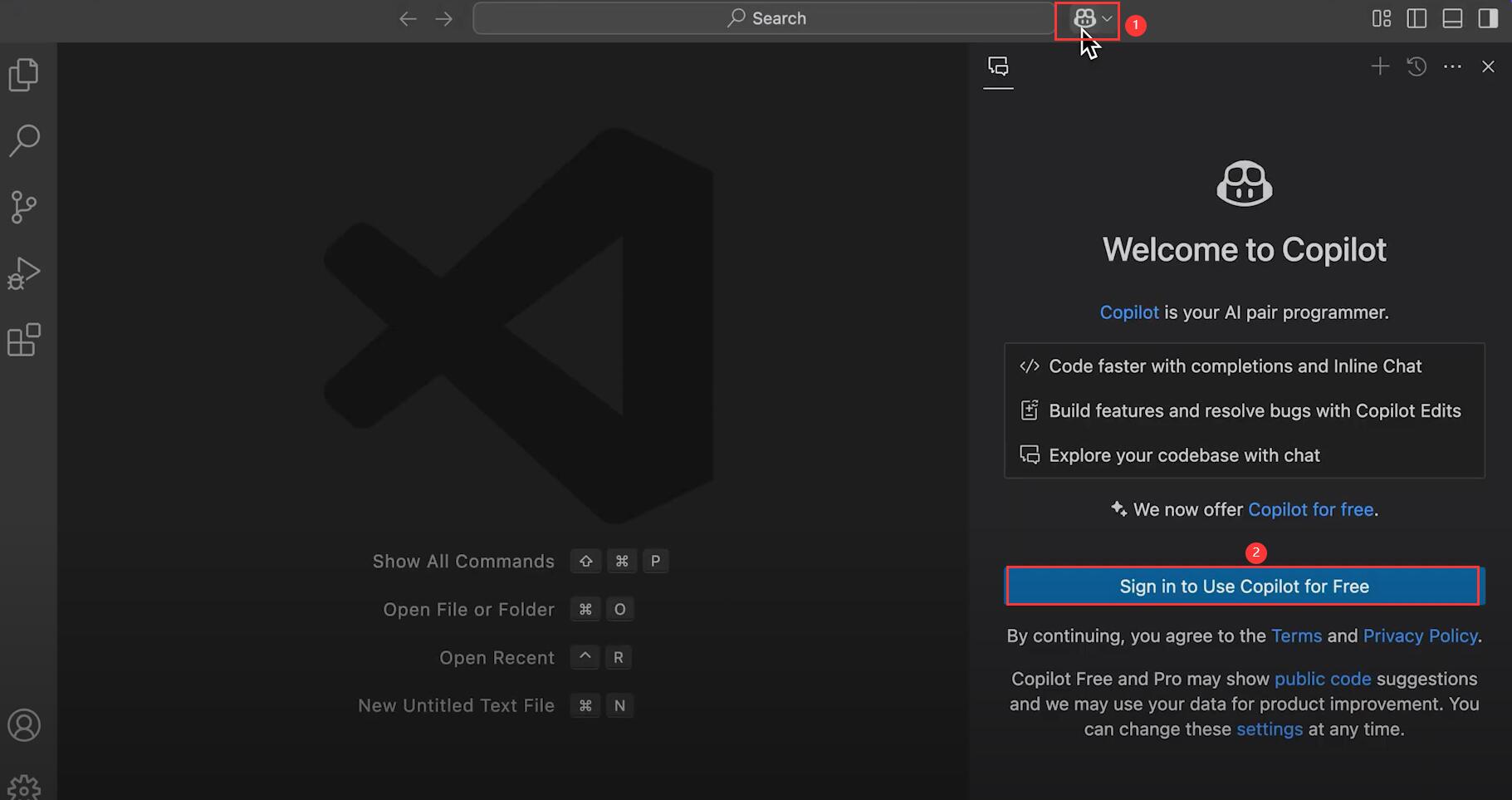
ขั้นตอนที่ 3: เริ่มเขียนโค้ดและใช้ GitHub Copilot Free
เมื่อตั้งค่าแล้ว Copilot จะเริ่มเสนอคำแนะนำในการเขียนโค้ดโดยอัตโนมัติโดยไม่มีค่าใช้จ่ายขณะที่คุณพิมพ์ คุณจะได้รับการเติมข้อความตามบริบท ซึ่งช่วยประหยัดเวลาและช่วยให้คุณเขียนโค้ดที่สะอาดและมีประสิทธิภาพมากขึ้น
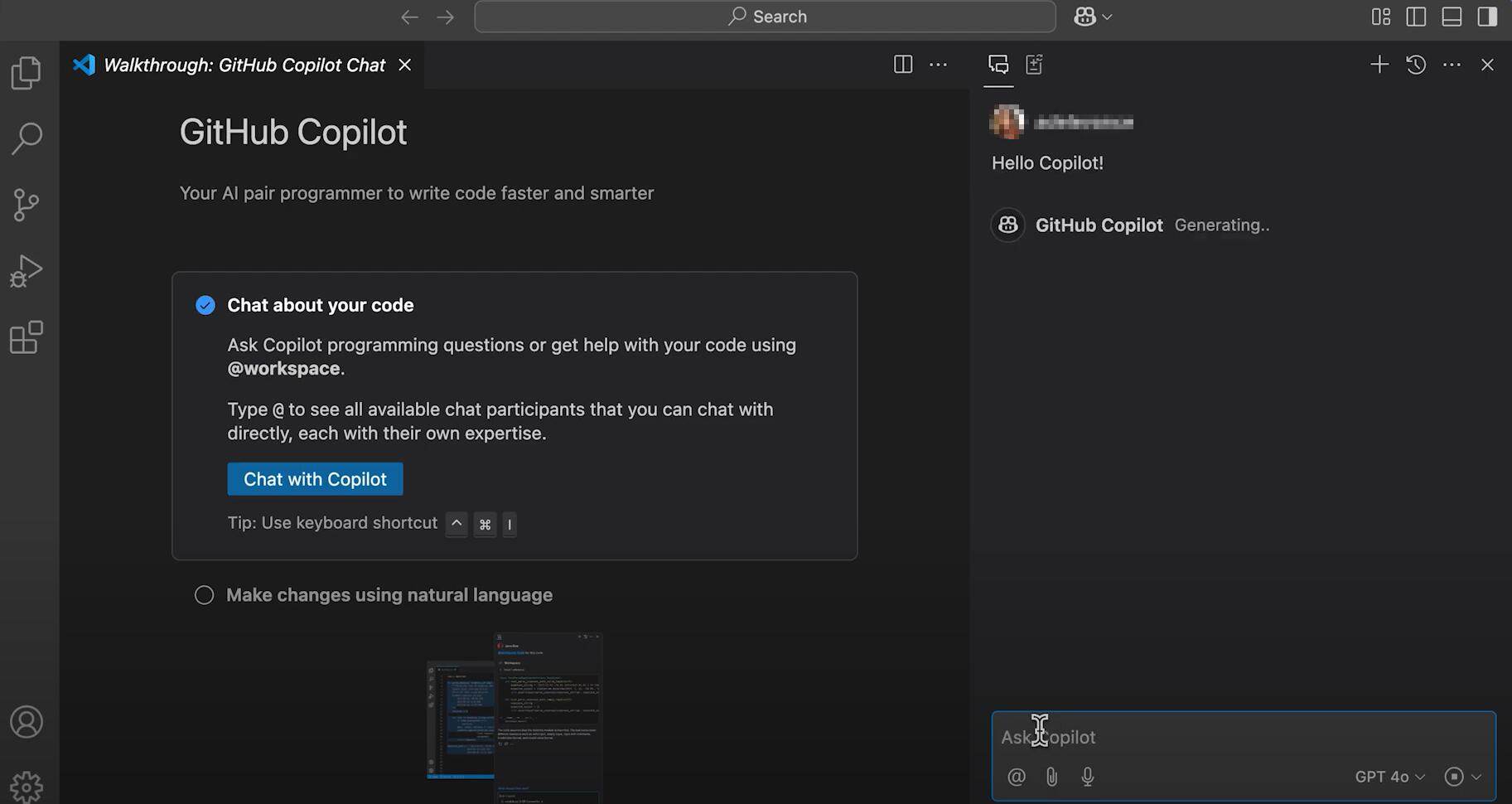
Copilot Free ทำงานอย่างไรใน JetBrains IDEs
หากคุณคุ้นเคยกับ JetBrains IDEs (เช่น IntelliJ IDEA, PyCharm หรือ WebStorm) ระดับชั้นฟรีของ Copilot จะผสานรวมได้อย่างราบรื่น นี่คือวิธีเริ่มต้น:
ขั้นตอนที่ 1: ติดตั้ง JetBrains IDE
ตรวจสอบให้แน่ใจว่าคุณได้ติดตั้ง JetBrains IDE ที่เข้ากันได้บนเครื่องของคุณ คุณสามารถดูรายการทั้งหมดของ IDE ที่รองรับในเอกสารอย่างเป็นทางการของ GitHub
ขั้นตอนที่ 2: เปิดใช้งาน GitHub Copilot Free
- ไปที่ GitHub ลงชื่อเข้าใช้ บัญชีของคุณและไปที่โปรไฟล์ของคุณ คลิกตัวเลือก
Your Copilotจากรายการ
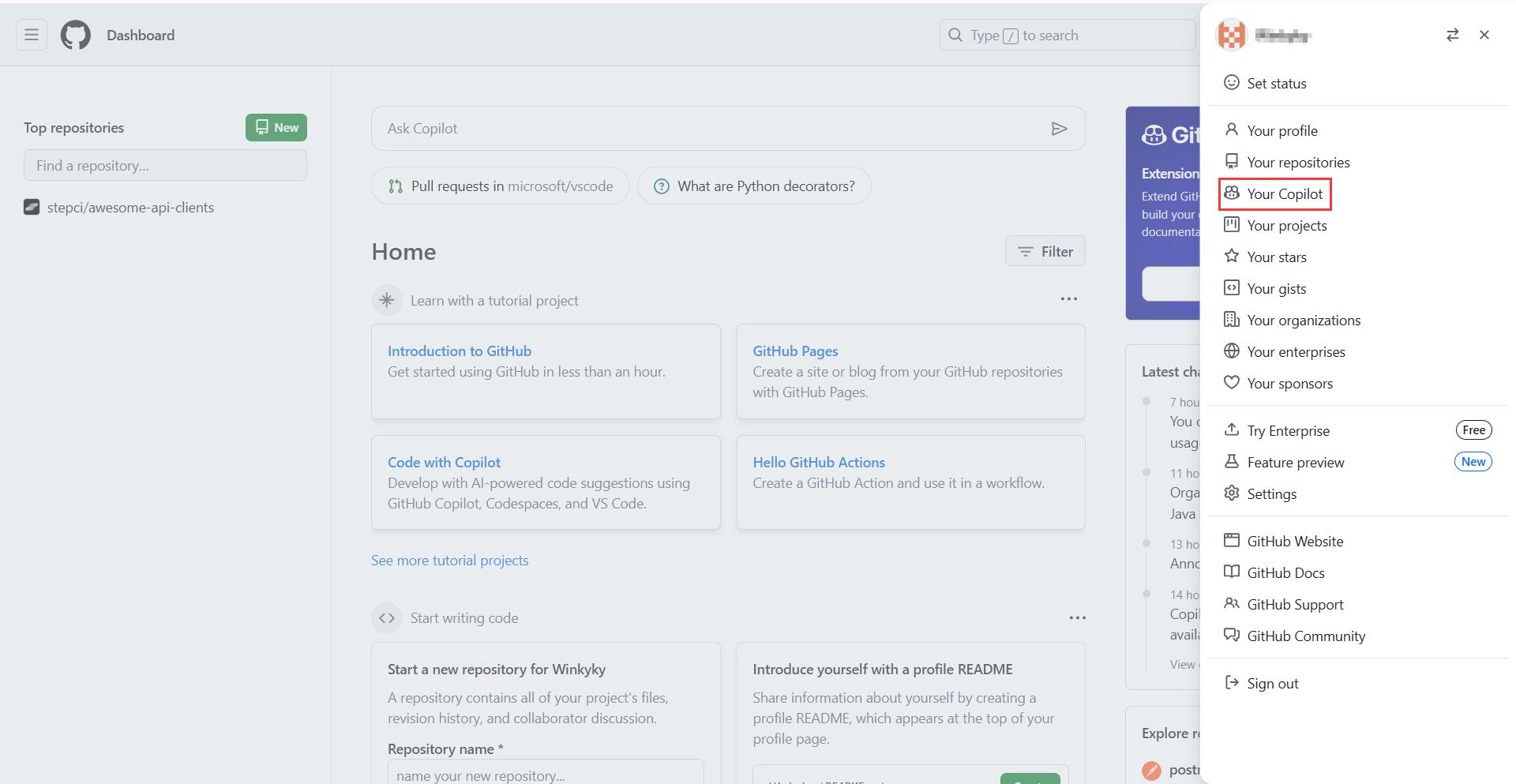
- ในหน้าใหม่ที่เปิดขึ้น คลิก
Start using Copilot Freeเพื่อเปิดใช้งาน Copilot Free
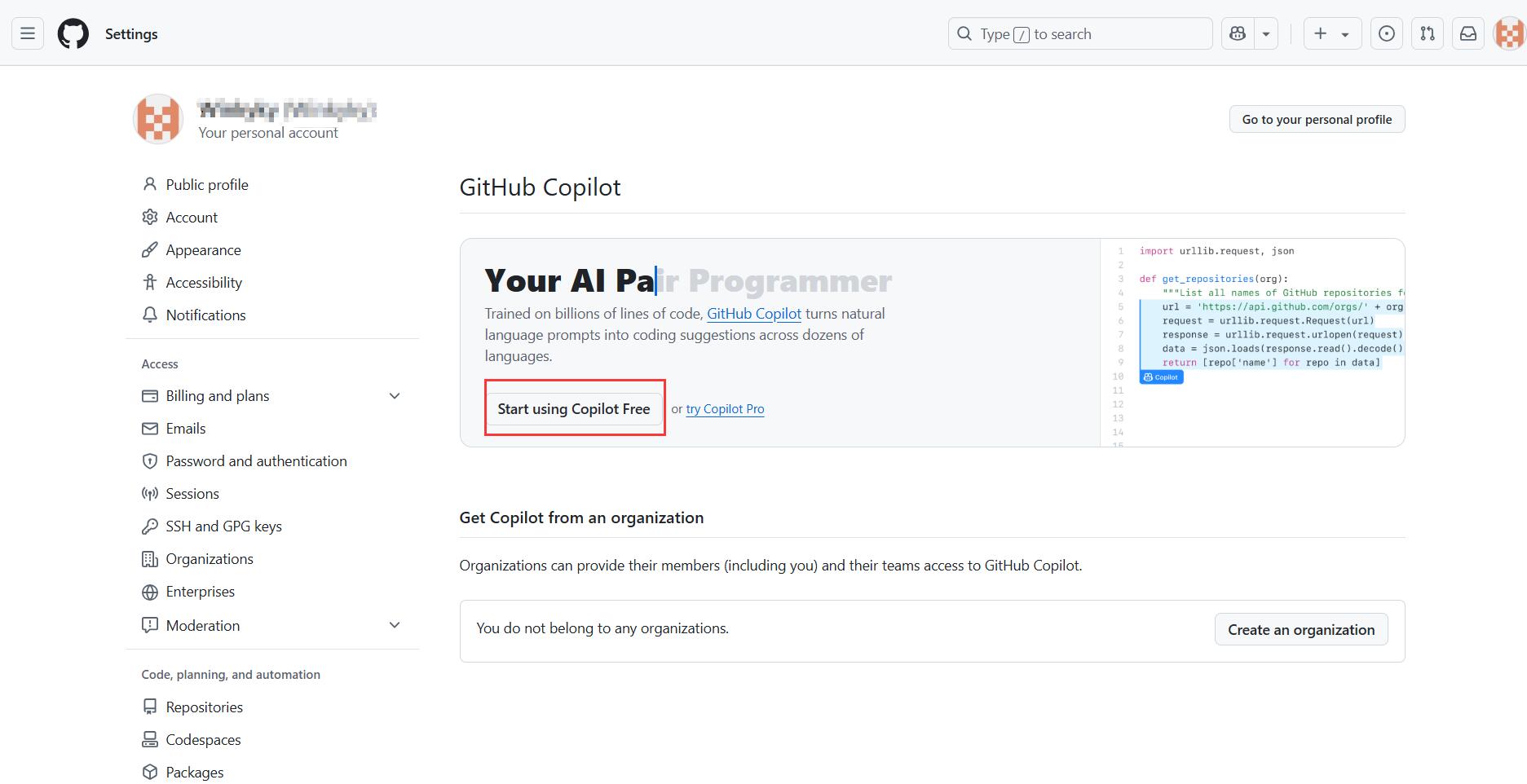
- ในเธรดการสนทนาที่เปิดขึ้นใหม่ เลือก
JetBrains
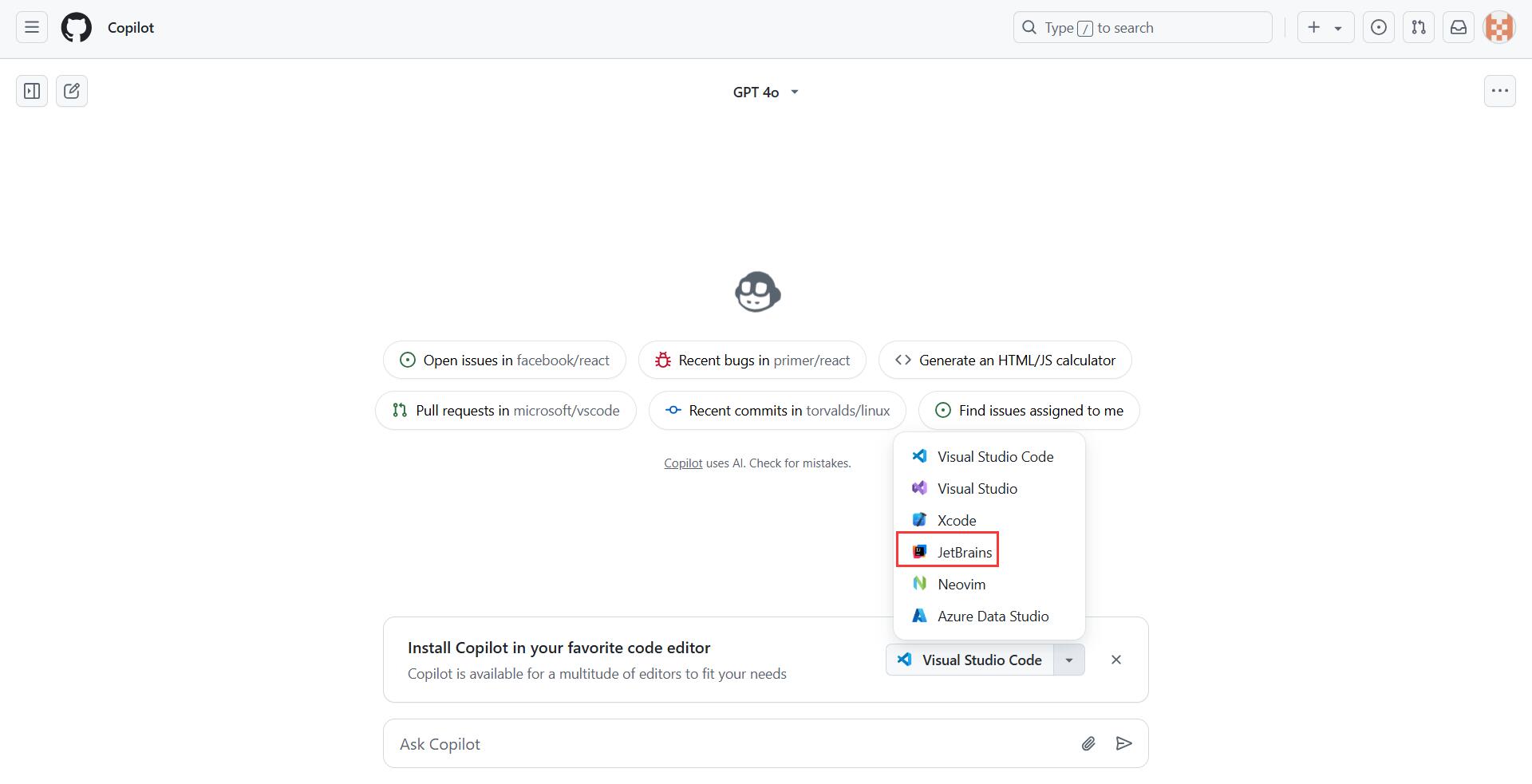
- คุณจะถูกนำไปยัง GitHub Copilot ใน JetBrains Marketplace คลิก
Getเพื่อดาวน์โหลดปลั๊กอิน GitHub Copilot
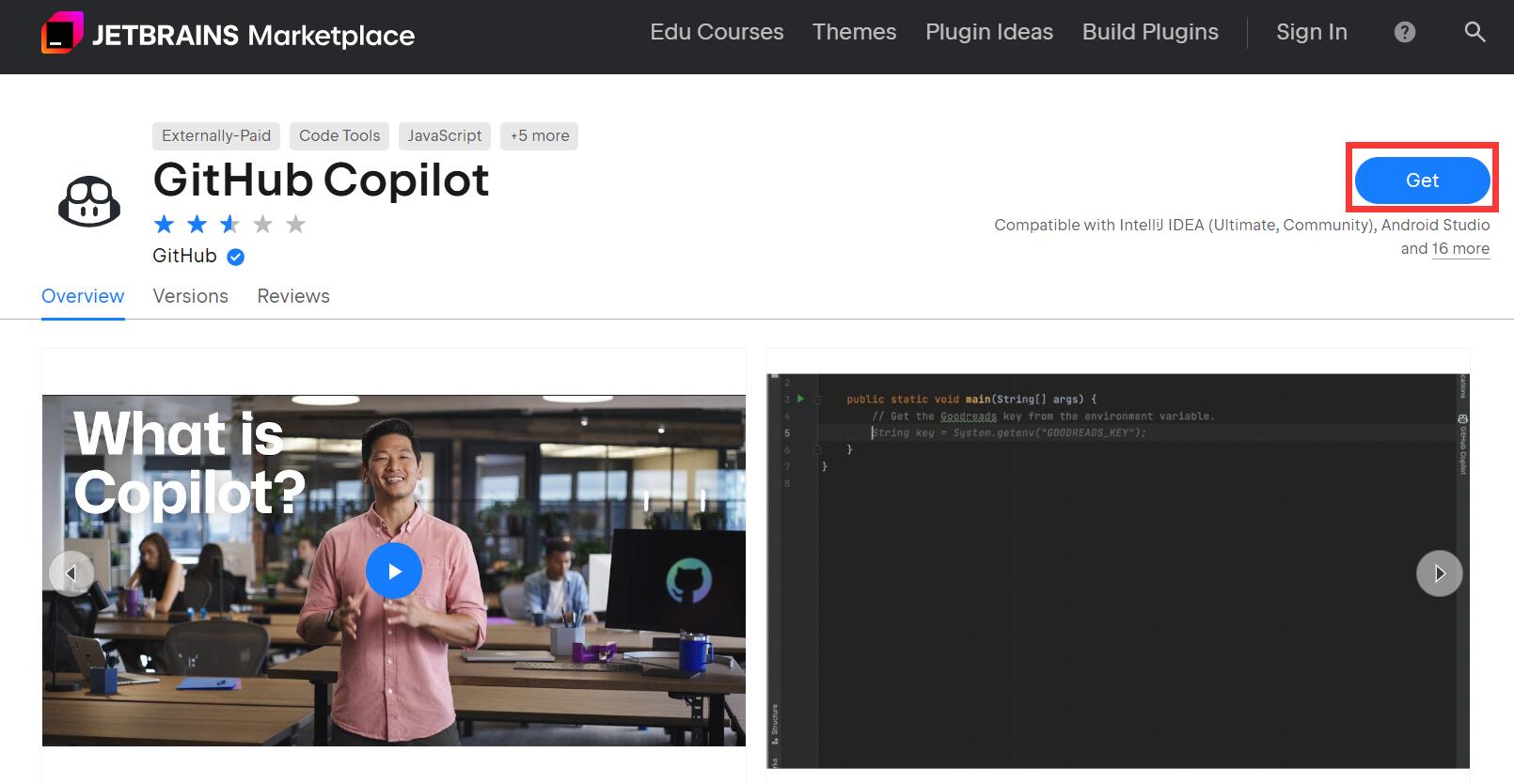
- ทำตามคำแนะนำด้านล่างเพื่อติดตั้งปลั๊กอินลงใน IntelliJ IDEA
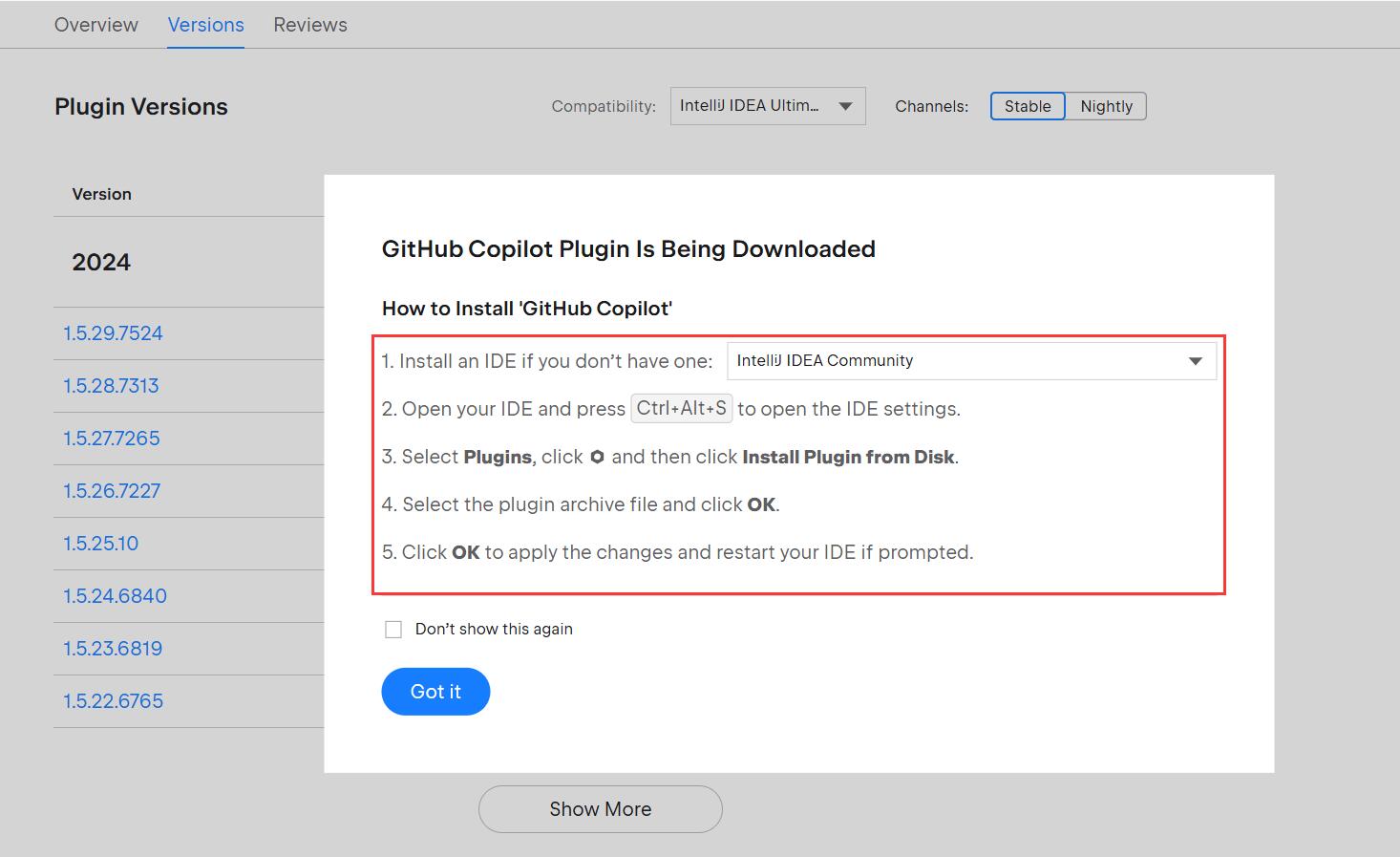
- หลังจากติดตั้ง GitHub Copilot แล้ว ให้คลิก
Restart IDE
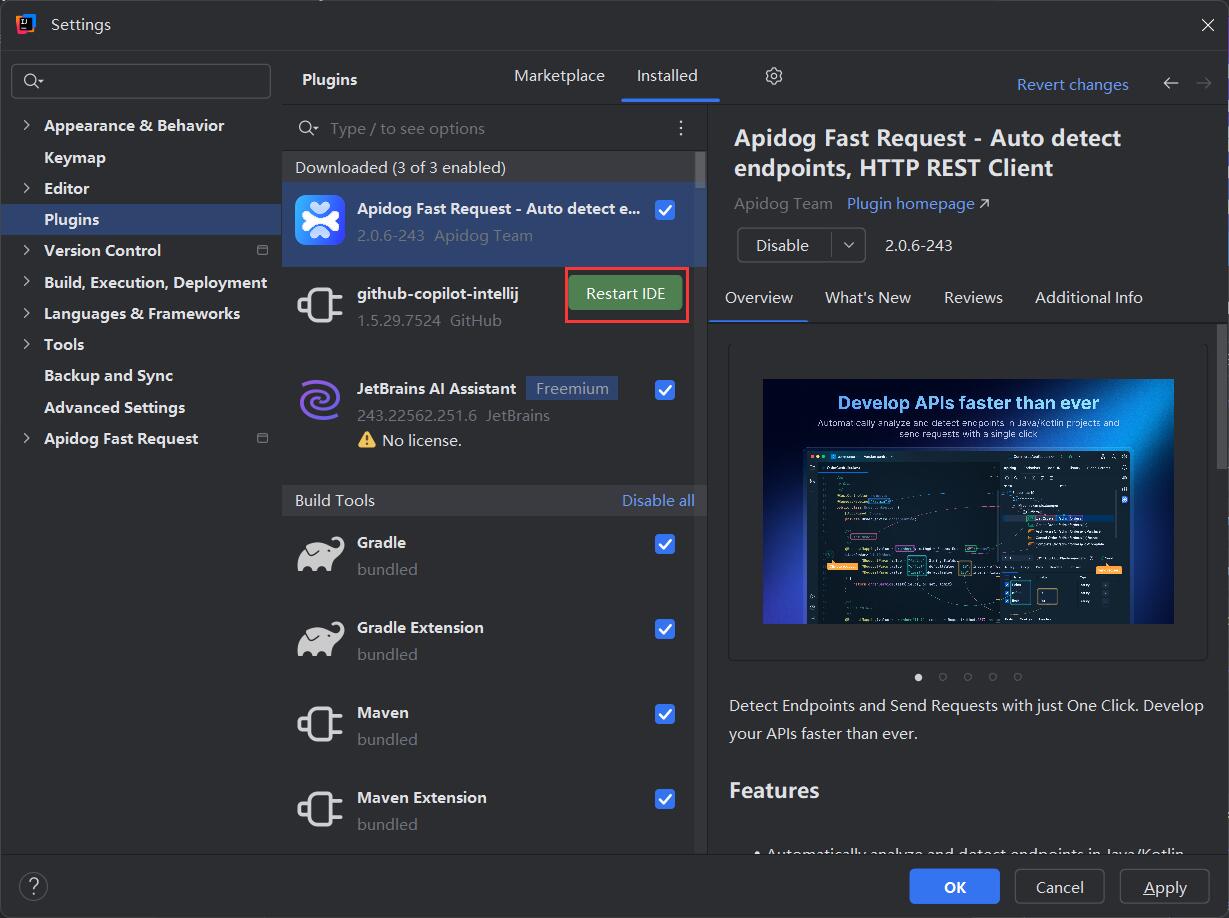
- หลังจาก JetBrains IDE ของคุณรีสตาร์ทแล้ว ให้คลิกเมนู
ToolsคลิกGitHub Copilotจากนั้นคลิกLogin to GitHub
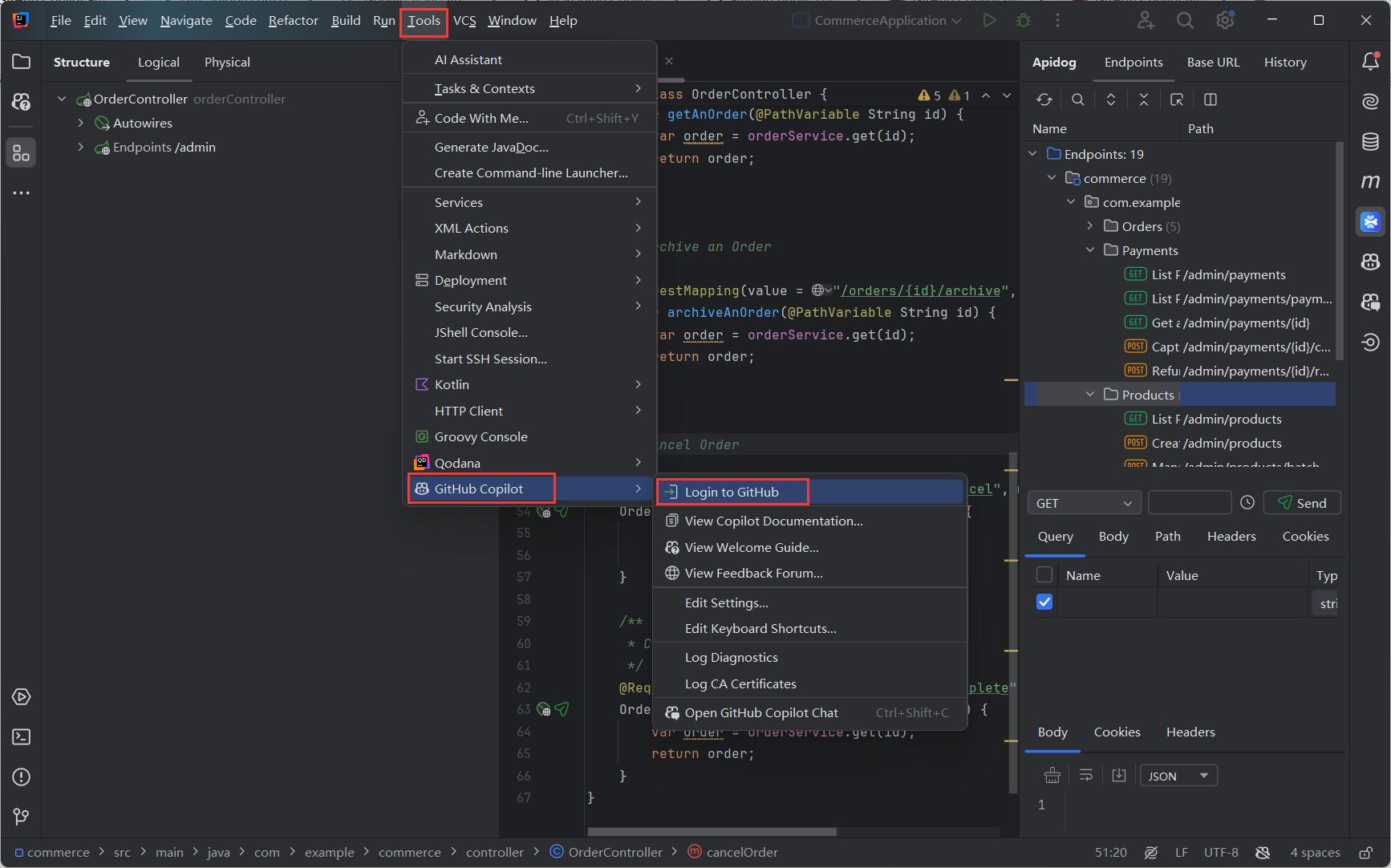
- ในกล่องโต้ตอบ "Sign in to GitHub" เพื่อคัดลอกรหัสอุปกรณ์และเปิดหน้าต่างเปิดใช้งานอุปกรณ์ ให้คลิก
Copy and Open
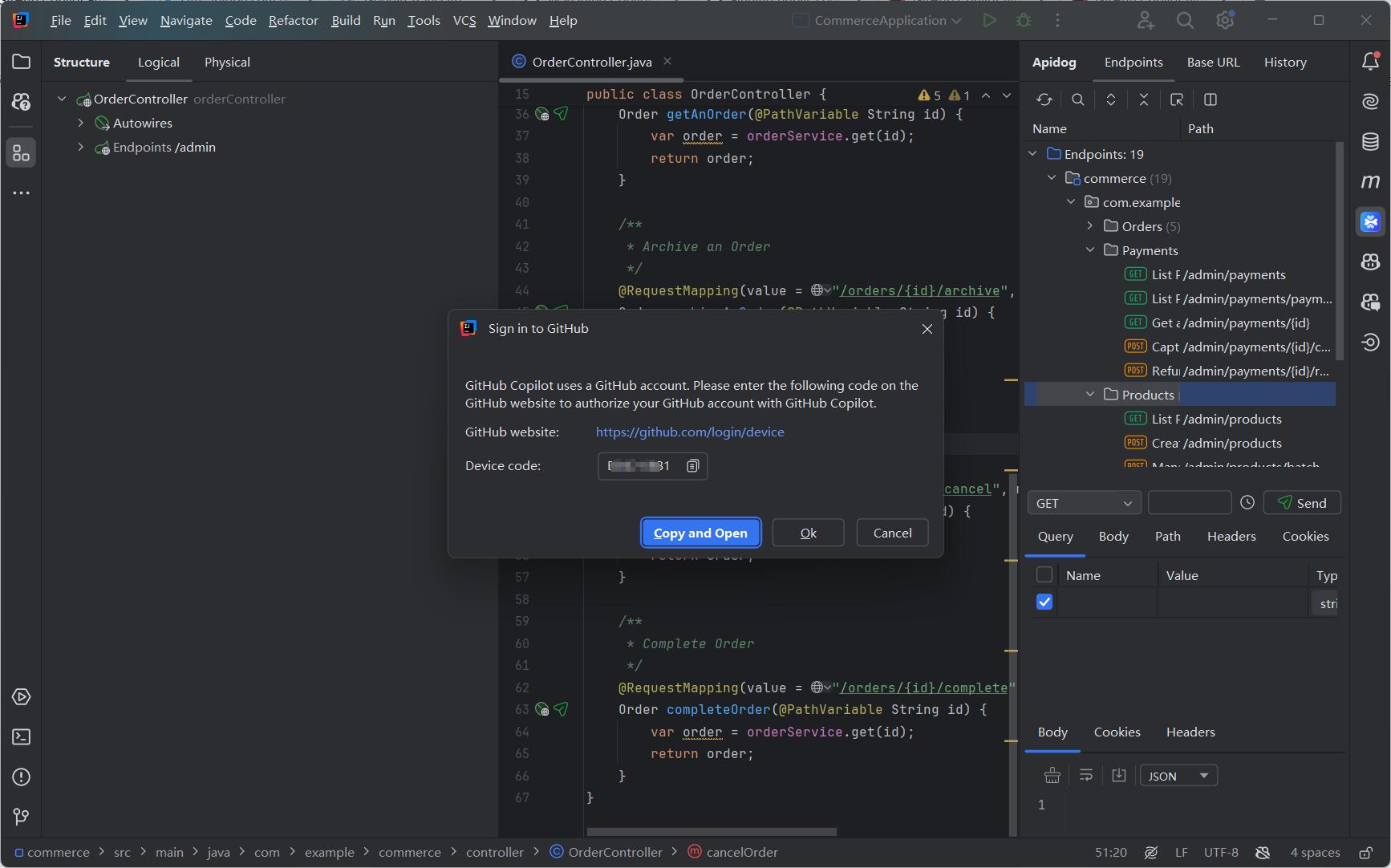
- หน้าต่างเปิดใช้งานอุปกรณ์จะเปิดขึ้นในเบราว์เซอร์ของคุณ วางรหัสอุปกรณ์ จากนั้นคลิก
Continue
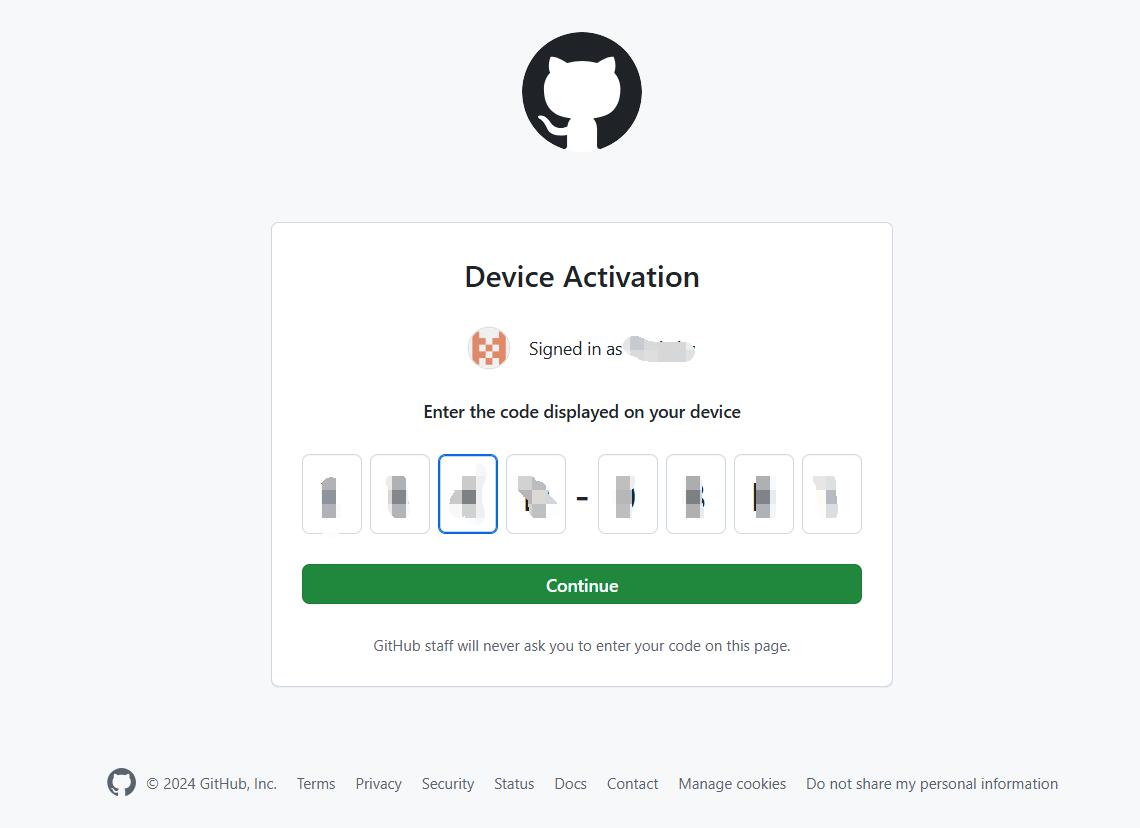
- GitHub จะขอสิทธิ์ที่จำเป็นสำหรับ GitHub Copilot ในการอนุมัติสิทธิ์เหล่านี้ ให้คลิก Authorize GitHub Copilot Plugin
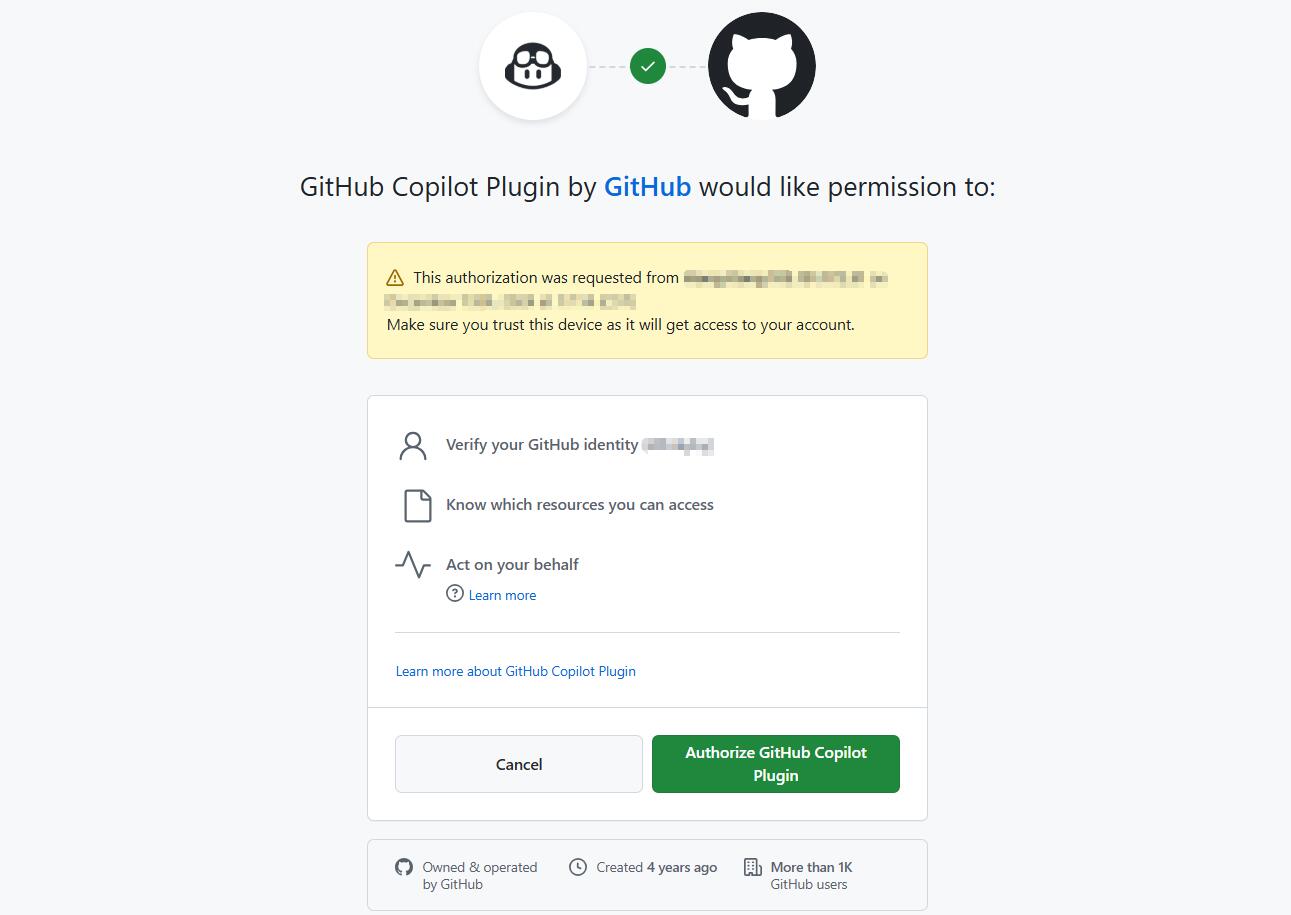
- หลังจากอนุมัติสิทธิ์แล้ว JetBrains IDE ของคุณจะแสดงการยืนยัน ในการเริ่มใช้ GitHub Copilot ให้คลิก OK
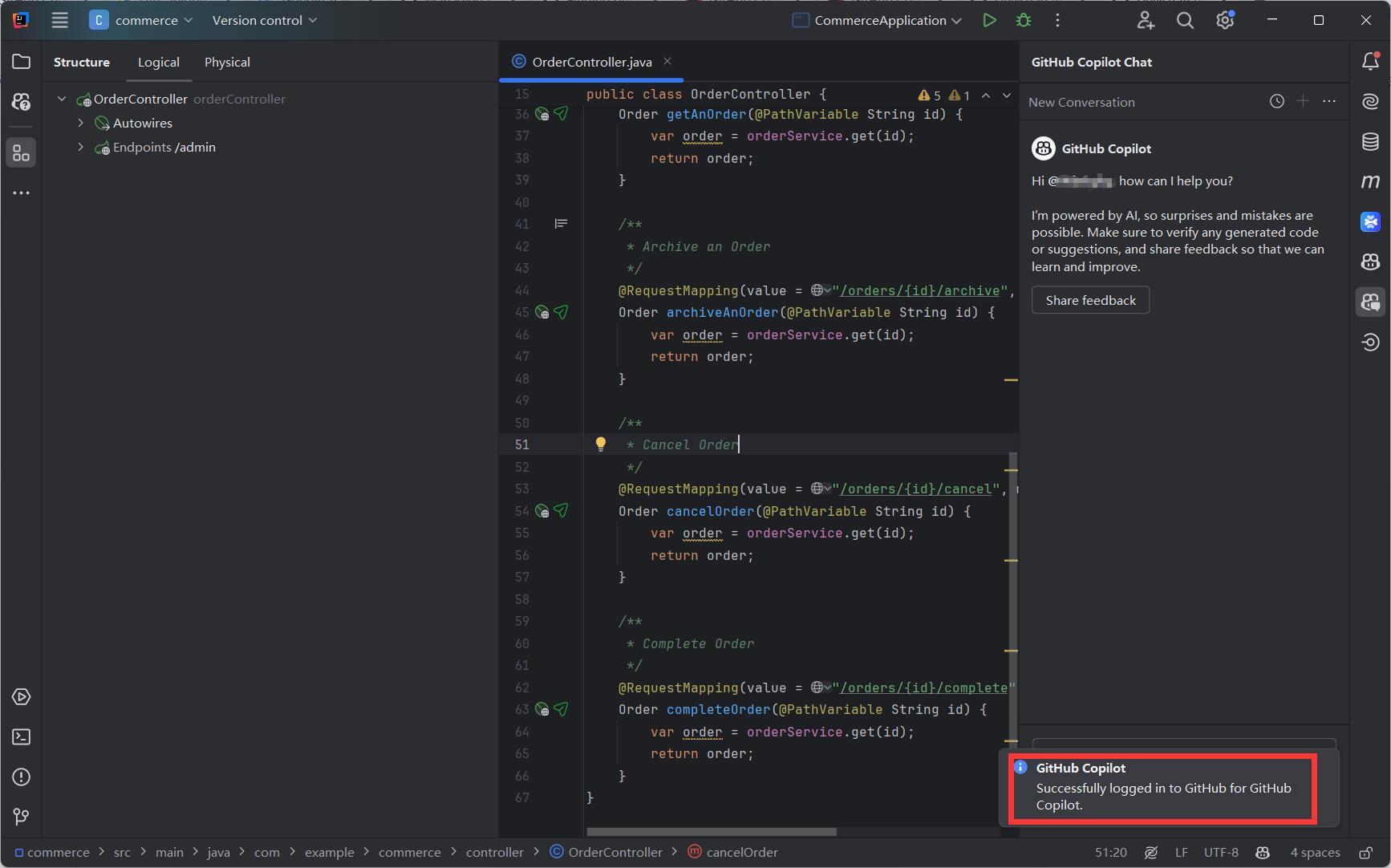
ขั้นตอนที่ 3: เพลิดเพลินไปกับคำแนะนำของ GitHub Copilot ฟรี
GitHub Copilot ใน JetBrains จะเสนอการเติมโค้ดและคำแนะนำอัจฉริยะ ซึ่งช่วยให้คุณเขียนโค้ดได้เร็วขึ้นและมีข้อผิดพลาดน้อยลง
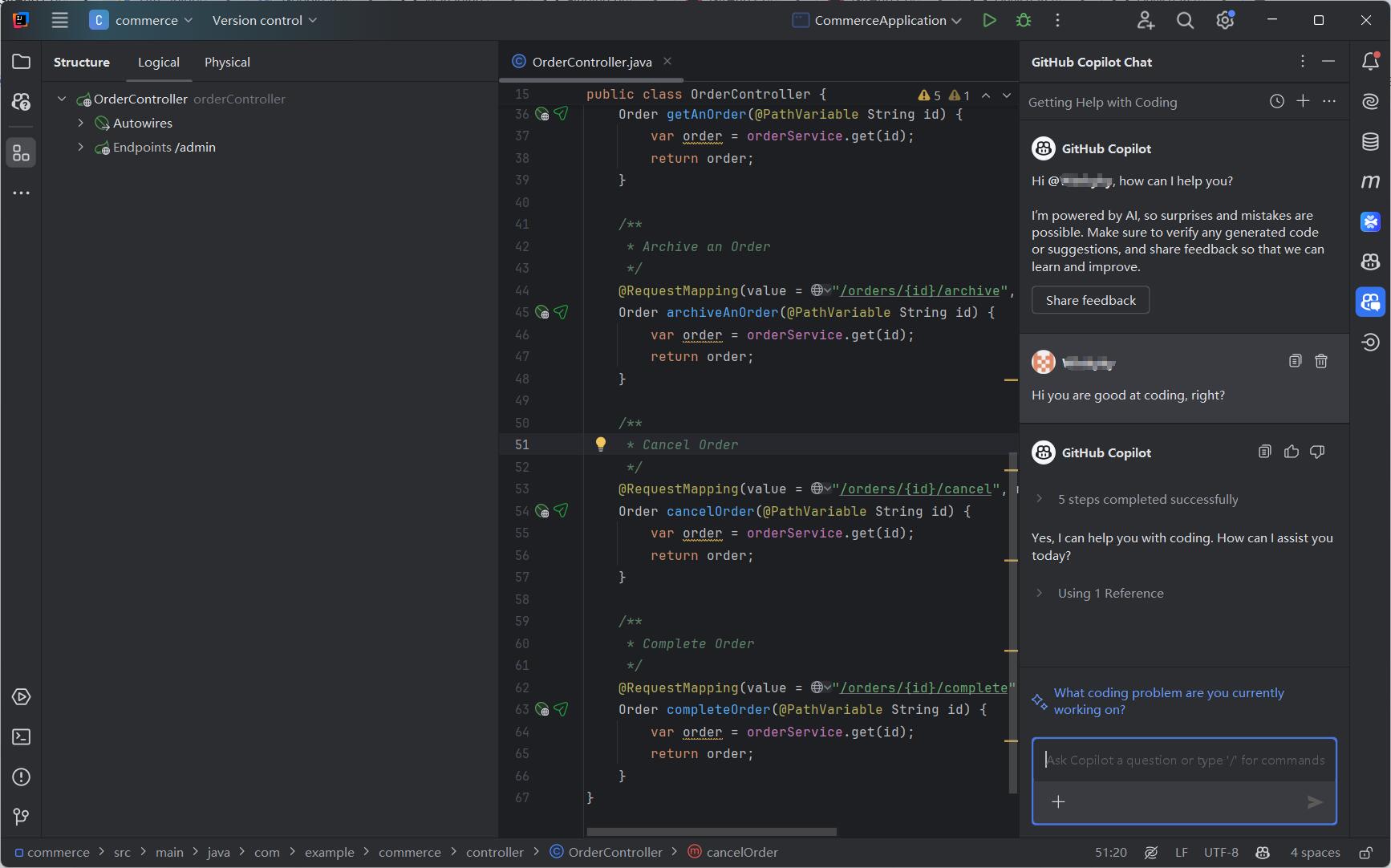
ข้อจำกัดของ GitHub Copilot Free
ในขณะที่ GitHub Copilot Free เป็นเครื่องมือที่ยอดเยี่ยม แต่ก็มีข้อจำกัดบางประการที่นักพัฒนาควรทราบ:
- Code Completion Limit: คุณได้รับอนุญาตให้เติมข้อความได้สูงสุด 2000 ครั้ง ต่อเดือน หลังจากถึงขีดจำกัดนี้ คุณจะต้องอัปเกรดเป็น Copilot Pro เพื่อรับคำแนะนำต่อไป
- Copilot Chat Limit: คุณจำกัดอยู่ที่ 50 ข้อความแชท ต่อเดือน เมื่อคุณถึงขีดจำกัดนี้ ฟังก์ชันการแชทจะถูกปิดใช้งานจนกว่าจะถึงเดือนถัดไป หรือจนกว่าคุณจะอัปเกรด
- Not Enterprise-Ready: GitHub Copilot Free ขาดคุณสมบัติระดับองค์กร เช่น การจัดการการเข้าถึง, บันทึกการตรวจสอบ และ ความคุ้มครองค่าสินไหมทดแทน ทำให้ไม่เหมาะสำหรับทีมหรือองค์กรขนาดใหญ่
Apidog: คู่หูที่สมบูรณ์แบบสำหรับ GitHub Copilot ใน JetBrains IDEs
ในขณะที่ GitHub Copilot Free เป็นเครื่องมือพิเศษสำหรับการเติมโค้ดและความช่วยเหลือ นักพัฒนาที่สร้าง API สามารถได้รับประโยชน์จากแนวทางแบบบูรณาการโดยใช้ Apidog — เครื่องมือพัฒนา API แบบครบวงจร
ในโลกของการพัฒนาซอฟต์แวร์ที่พัฒนาอย่างรวดเร็ว Apidog ช่วยเพิ่มเวิร์กโฟลว์ API ของคุณโดยการรวม การออกแบบ API, เอกสารประกอบ, การดีบัก, การทดสอบ และ การจำลอง ลงในแพลตฟอร์มเดียว เมื่อใช้ควบคู่ไปกับ GitHub Copilot Apidog สามารถปรับปรุงกระบวนการพัฒนาของคุณได้อย่างมาก เรียนรู้เพิ่มเติมเกี่ยวกับ Apidog ที่นี่
Apidog ผสานรวมกับ JetBrains IDEs อย่างไร
Apidog เสนอปลั๊กอิน JetBrains ที่เรียกว่า Apidog Fast Request ซึ่งช่วยให้นักพัฒนาสามารถผสานรวมการดีบัก API การทดสอบ และเอกสารประกอบโดยตรงในสภาพแวดล้อมการพัฒนาของตนเอง ทำตามขั้นตอนง่ายๆ เหล่านี้เพื่อเริ่มใช้งาน:
ขั้นตอนที่ 1: ติดตั้งปลั๊กอิน
- เปิด IntelliJ IDEA และไปที่
File > Settings > Plugins - ค้นหา “Apidog Fast Request” แล้วคลิก “Install”
- หรือดาวน์โหลดโดยตรงจาก JetBrains Marketplace
ขั้นตอนที่ 2: ตรวจจับจุดสิ้นสุด API โดยอัตโนมัติ
- Apidog Fast Request จะสแกนโปรเจกต์ของคุณ โดยแสดงรายการจุดสิ้นสุดในแผงด้านขวาพร้อมโครงสร้างโฟลเดอร์ที่ชัดเจน
- คุณสามารถทดสอบแต่ละจุดสิ้นสุดและดูการตอบสนอง API ที่จัดรูปแบบสำหรับการดีบักอย่างรวดเร็ว
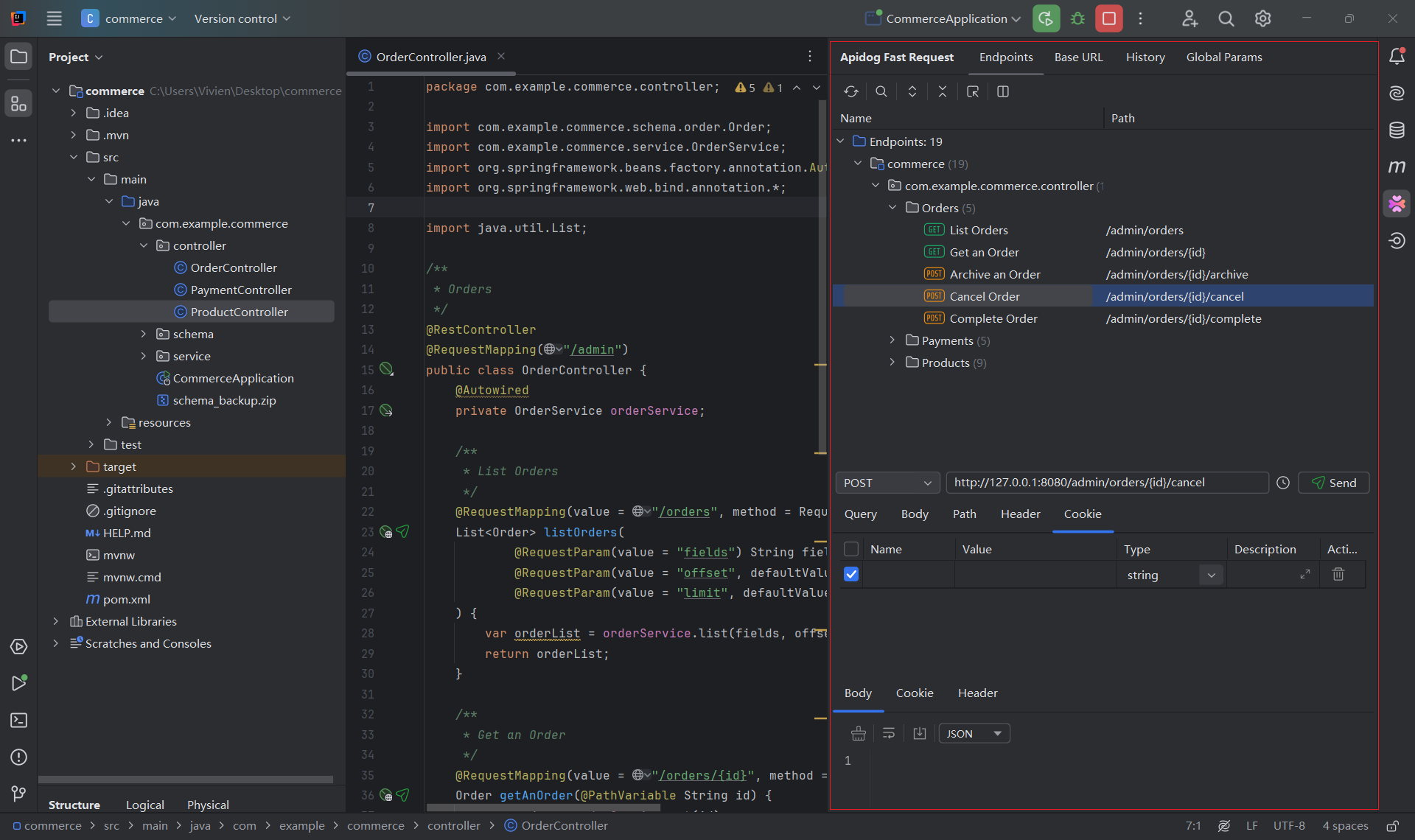
ขั้นตอนที่ 3: ทดสอบจุดสิ้นสุดด้วยคลิกเดียว
- ปลั๊กอินจะเติมพารามิเตอร์คำขอโดยอัตโนมัติ คุณสามารถปรับแต่งพารามิเตอร์เหล่านั้น พร้อมด้วยส่วนหัว เส้นทาง คุกกี้ และอื่นๆ และส่งคำขอได้ด้วยคลิกเดียว
- กำหนดค่าสภาพแวดล้อมต่างๆ โดยกำหนดค่า URL พื้นฐานภายใต้ "Base URL"
- ตั้งค่าพารามิเตอร์ส่วนกลางที่นำกลับมาใช้ใหม่ได้ เช่น โทเค็น ภายใต้ "Global Params" เพื่อการทดสอบ API ที่รวดเร็วยิ่งขึ้น
- จัดการคุกกี้และตรวจสอบประวัติคำขอของคุณผ่านแท็บ "Cookies" และ "History"
ขั้นตอนที่ 4: อัปโหลดข้อมูลจำเพาะ API ที่สร้างขึ้นไปยัง Apidog(ไม่บังคับ)
Apidog เป็นเครื่องมือพัฒนา API แบบครบวงจรที่ออกแบบมาเพื่อปรับปรุงกระบวนการออกแบบ จัดทำเอกสาร ทดสอบ และจัดการ API เป็นแพลตฟอร์มที่ครอบคลุมซึ่งช่วยให้นักพัฒนาและทีมงานทำงานร่วมกันได้อย่างมีประสิทธิภาพมากขึ้นตลอดวงจรชีวิต API ทั้งหมด คุณสามารถอัปโหลดข้อมูลจำเพาะ API ที่สร้างขึ้นจาก IDEA ไปยัง Apidog ได้อย่างง่ายดายโดยใช้ Apidog Fast Request ในการดำเนินการดังกล่าว ให้ทำตามขั้นตอนเหล่านี้:
- ดาวน์โหลด Apidog และ ลงทะเบียนสำหรับบัญชี (หากคุณยังไม่มีบัญชี)
- ลงชื่อเข้าใช้บัญชี Apidog ของคุณ จากนั้นไปที่การตั้งค่าบัญชี
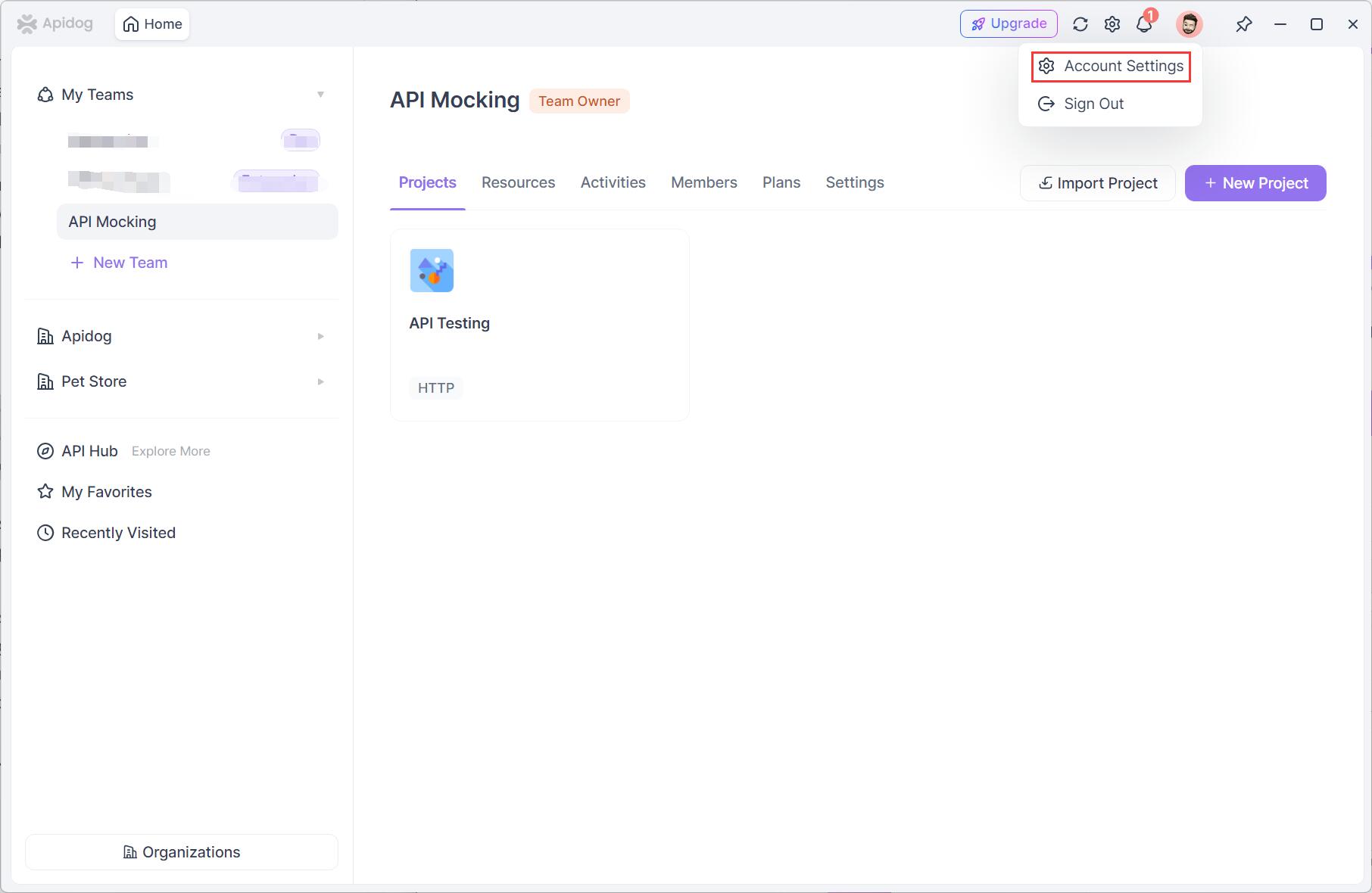
- ค้นหา "APl Access Token" เพื่อสร้างโทเค็นใหม่ คัดลอกโทเค็น
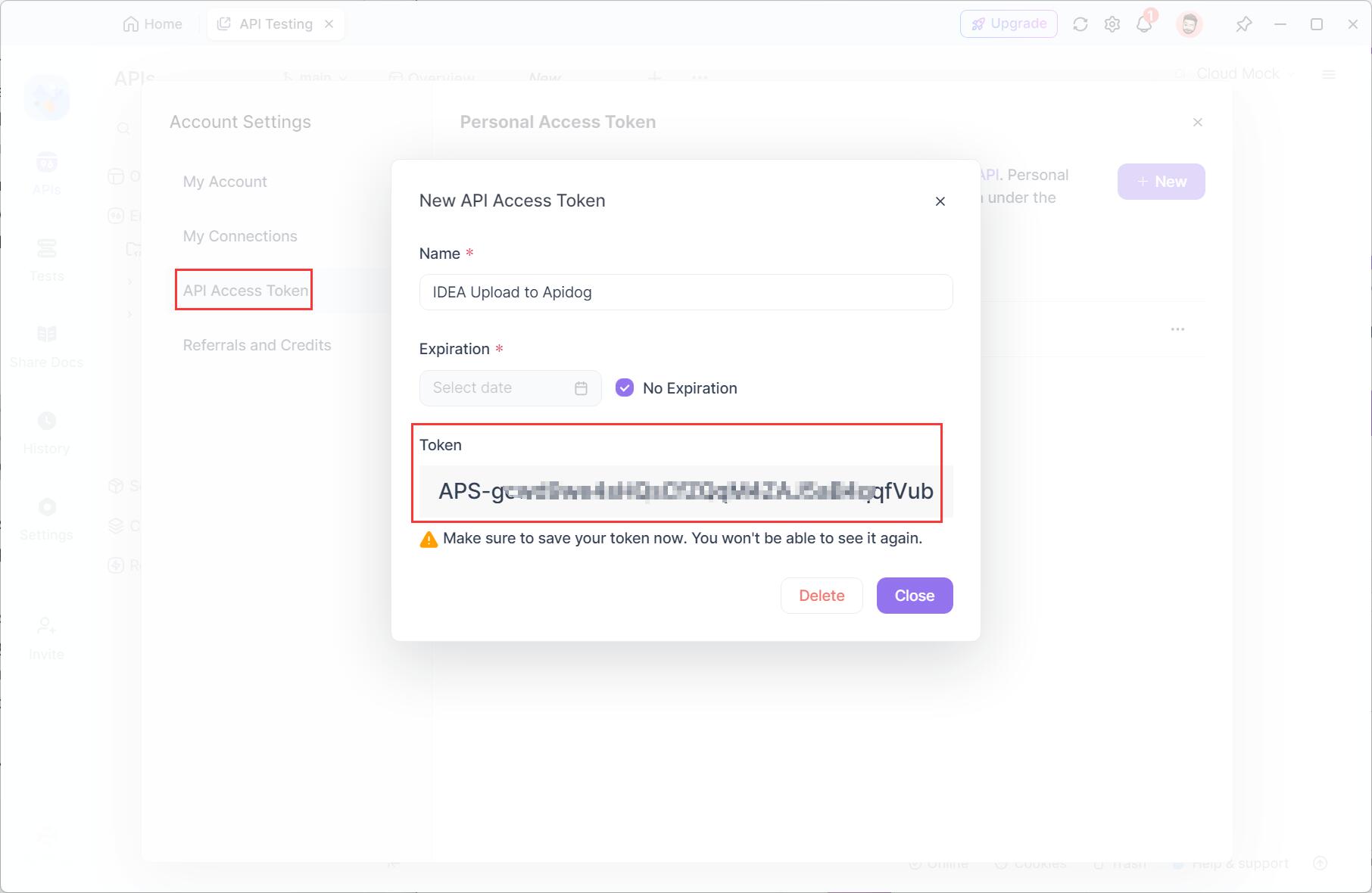
- กลับไปที่ IDEA ของคุณ ในการตั้งค่าโปรเจกต์(Ctrl+Alt+S) ให้ค้นหา "Apidog Fast Request" คลิกที่ "Upload to Apidog“>"API Access Token" วางโทเค็นที่คัดลอกไว้แล้วคลิก "Apply"
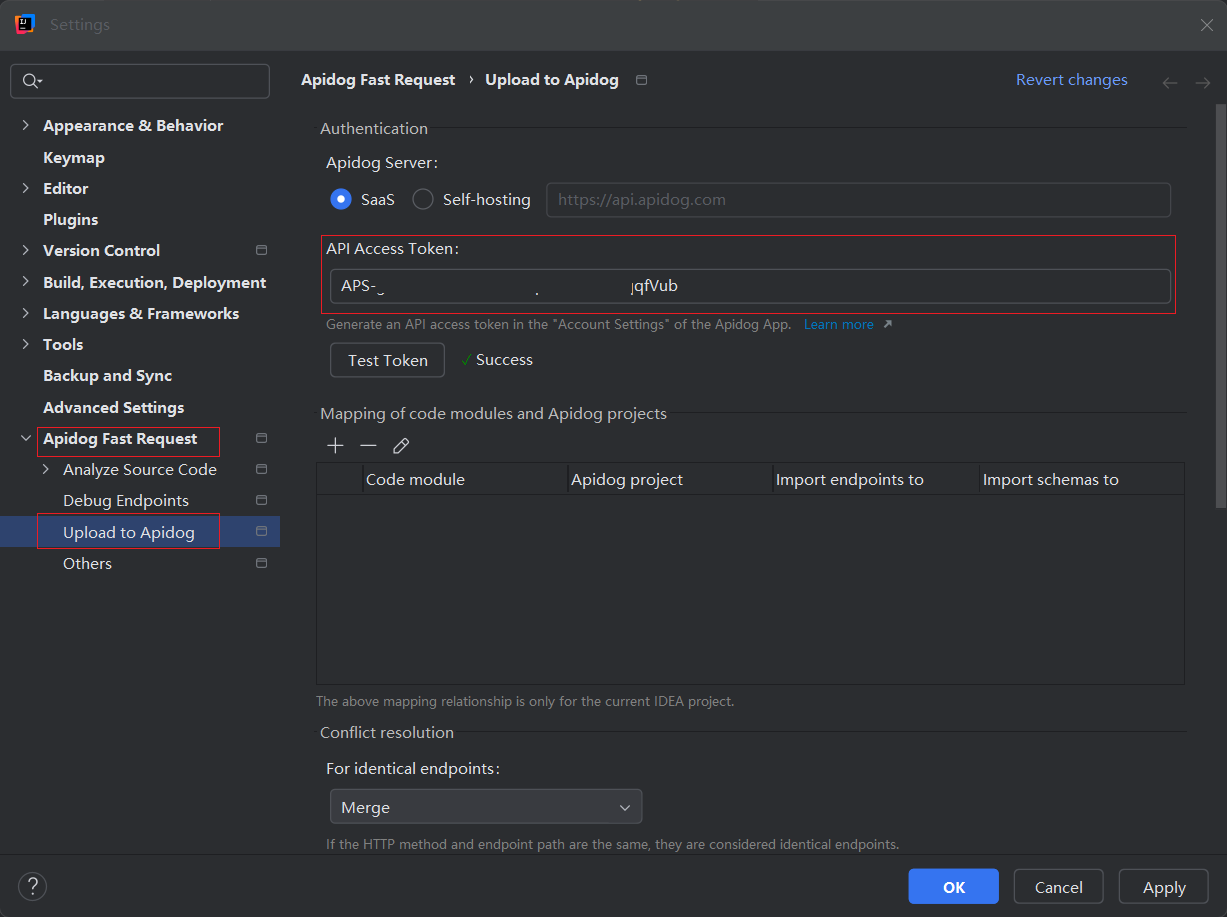
- ไปที่โปรเจกต์ IDEA ของคุณ คลิกขวา แล้วคุณจะเห็นตัวเลือก "Upload to Apidog"
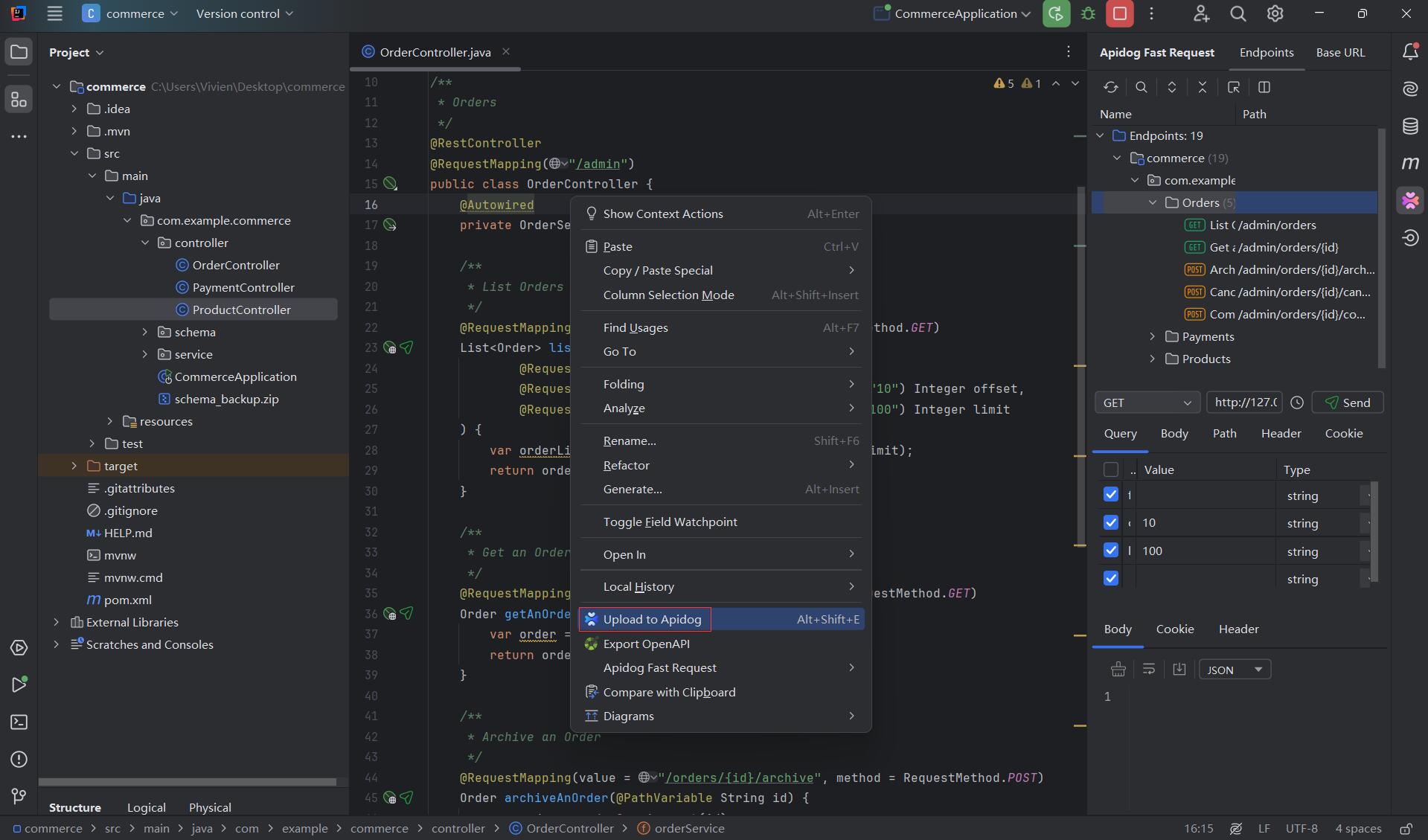
- ในหน้าต่างป๊อปอัป ให้เลือกปลายทางการอัปโหลด
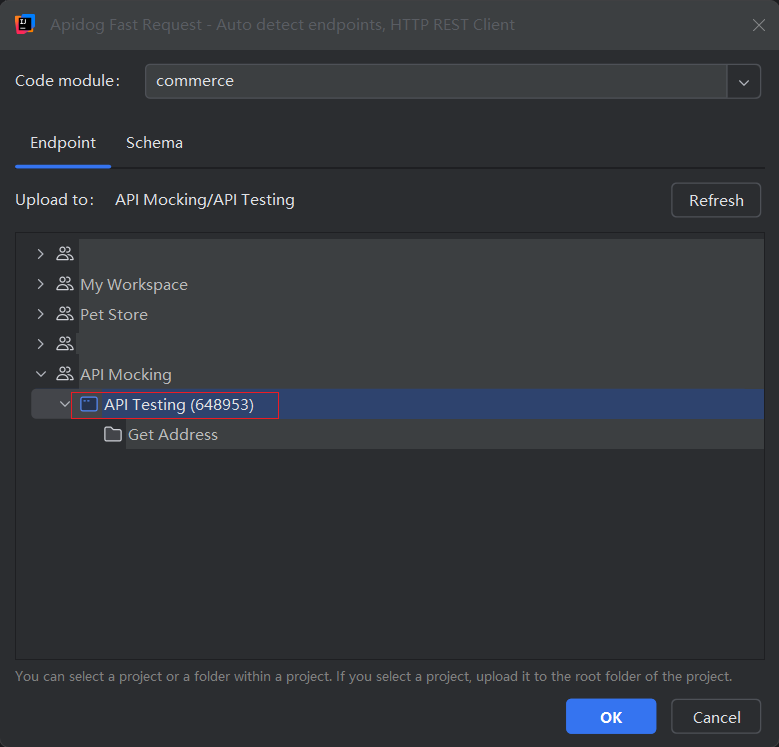
- กลับไปที่แอป Apidog คุณจะเห็นจุดสิ้นสุดจากโปรเจกต์ IDEA ของคุณได้รับการจัดทำเป็นเอกสารที่มีโครงสร้างที่ดี และคุณสามารถเผยแพร่ทางออนไลน์ได้อย่างง่ายดาย (เคล็ดลับ: คุณสามารถดีบักหรือทดสอบจุดสิ้นสุดได้โดยตรงบน Apidog หรือตั้งค่าสถานการณ์การทดสอบเพื่อเรียกใช้โดยอัตโนมัติ)
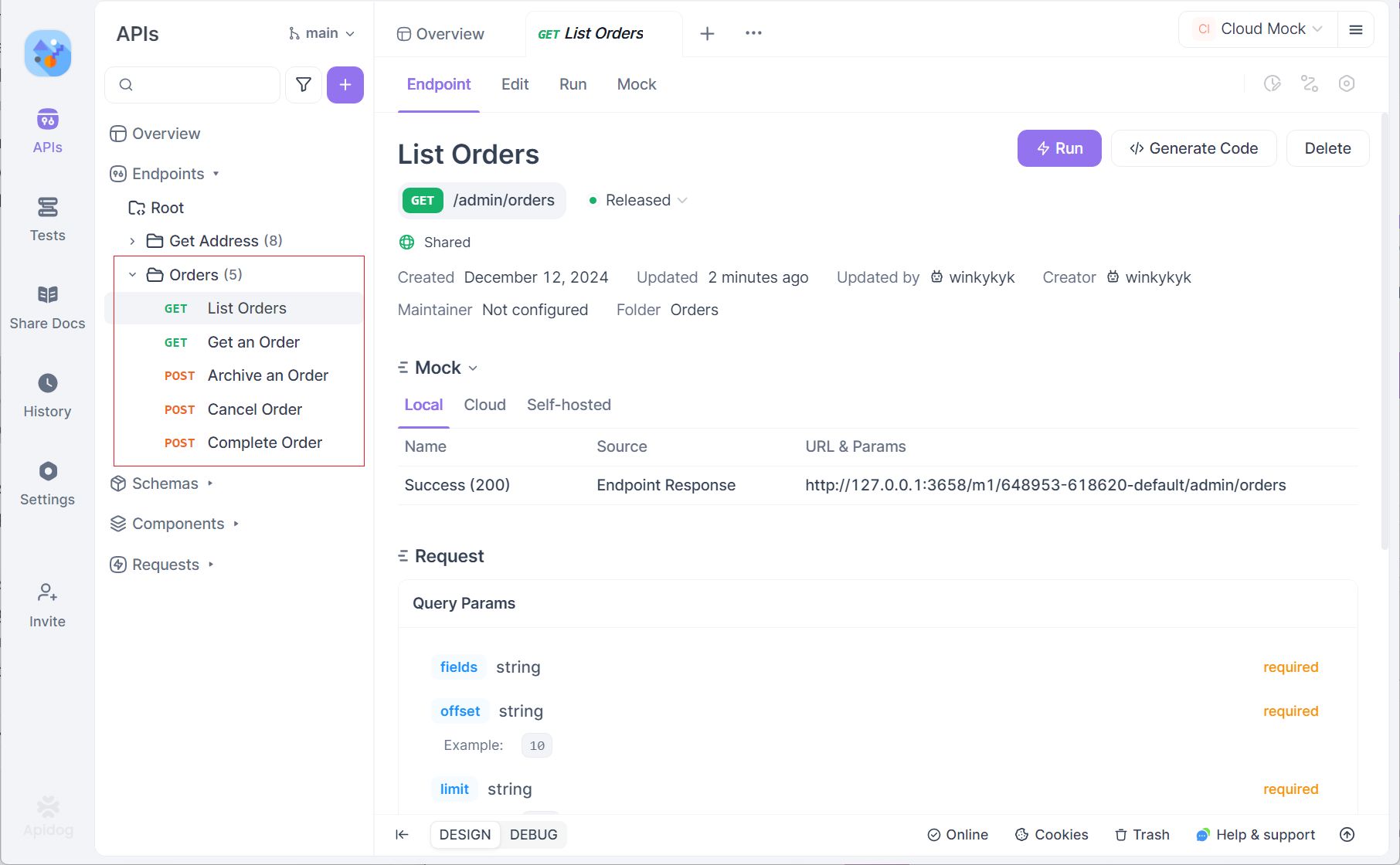
ขั้นตอนที่ 5: เผยแพร่เอกสารประกอบ API(ไม่บังคับ)
- ในการทำให้เอกสารประกอบ API ของคุณพร้อมใช้งานทางออนไลน์ ให้ไปที่ "Share Docs" ภายในแดชบอร์ด Apidog ของคุณ แล้วคลิก "Publish Docs Sites"
- ปรับแต่งโดเมนของคุณและการตั้งค่าอื่นๆ จากนั้นกด "Publish right now"
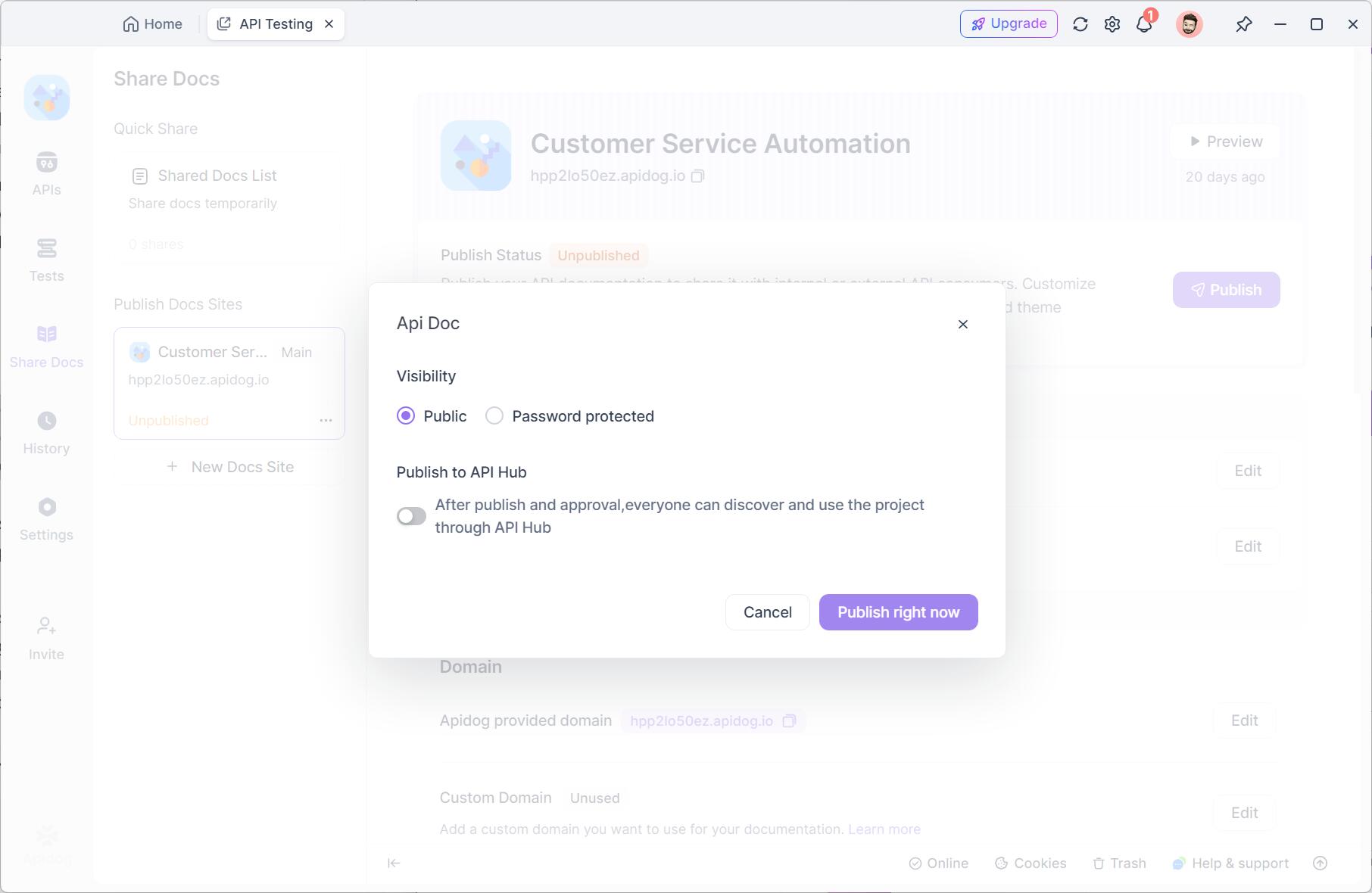
- เมื่อเผยแพร่แล้ว คุณจะได้รับลิงก์ที่คุณสามารถแชร์กับทีมของคุณเพื่อความร่วมมือที่ง่ายดาย หรือกับใครก็ตามที่ต้องการเข้าถึงเอกสารประกอบ API ของคุณ
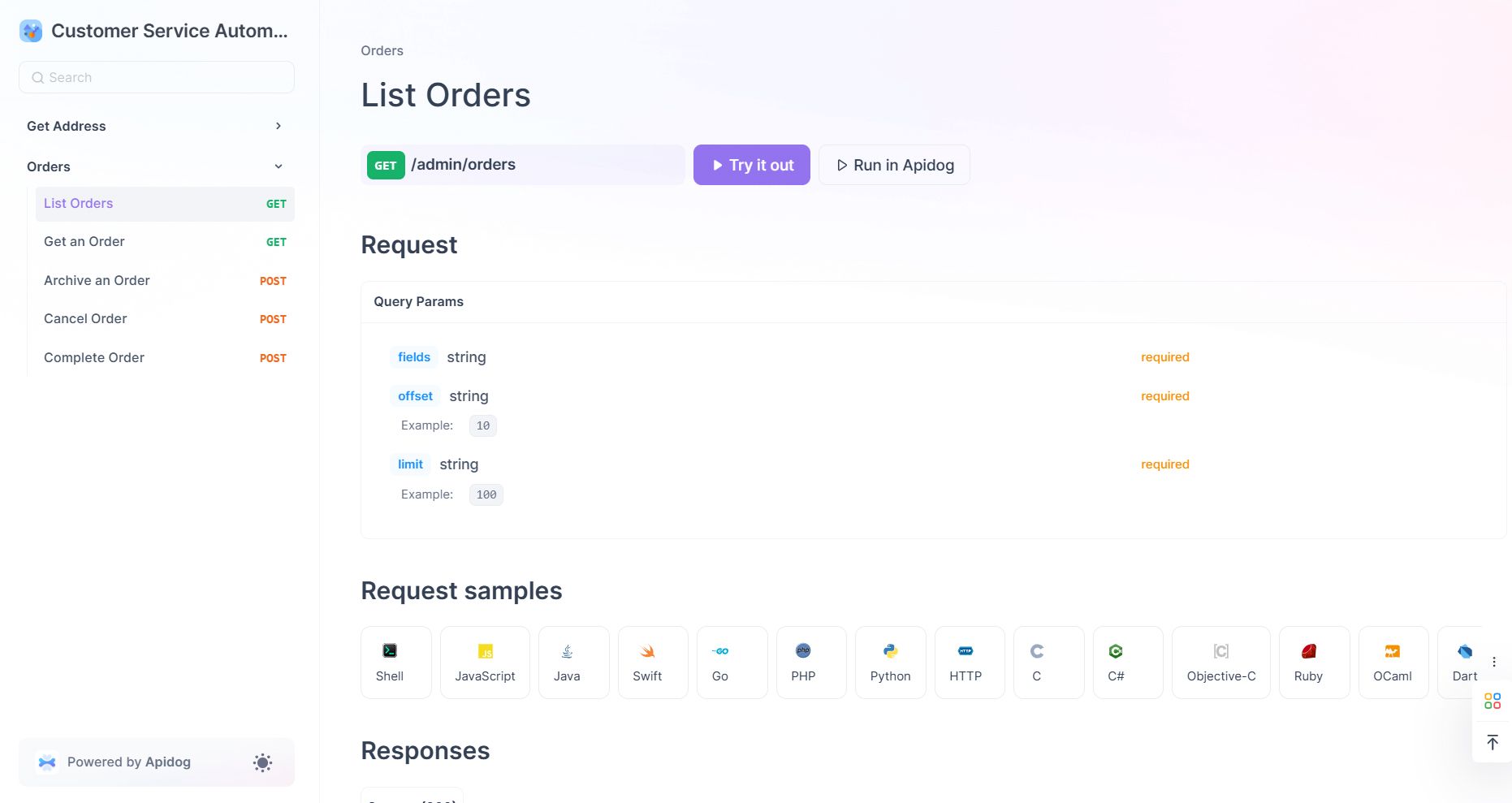
เหตุใดจึงใช้ GitHub Copilot Free กับ Apidog
การรวมกันของ GitHub Copilot และ Apidog มอบข้อได้เปรียบมากมายสำหรับนักพัฒนา:
- การผสานรวมที่ง่ายดาย: ปลั๊กอิน Apidog Fast Request ผสานรวมเข้ากับ JetBrains IDEs ได้อย่างราบรื่น ช่วยให้คุณพัฒนาและทดสอบ API ได้โดยตรงภายในสภาพแวดล้อมการเขียนโค้ดของคุณ ซึ่งช่วยลดความจำเป็นในการสลับไปมาระหว่างเครื่องมือ ในขณะที่ GitHub Copilot ช่วยเหลือโดยการสร้างคำแนะนำโค้ดที่เป็นประโยชน์
- การพัฒนา API ที่เร็วขึ้น: การเติมโค้ดที่ขับเคลื่อนด้วย AI ของ GitHub Copilot รวมกับคุณสมบัติการจัดการ API ที่ครอบคลุมของ Apidog ช่วยให้คุณสร้าง API คุณภาพสูงได้อย่างมีประสิทธิภาพมากขึ้น ประหยัดเวลาและความพยายาม
- เพิ่มประสิทธิภาพการทำงาน: ด้วย Copilot ที่ทำงานอัตโนมัติของงานการเขียนโค้ดที่ซ้ำๆ และ Apidog ที่ทำให้การออกแบบ API การทดสอบ และการจัดการง่ายขึ้น คุณสามารถมุ่งเน้นไปที่สิ่งที่สำคัญที่สุด—การส่งมอบ API ที่ยอดเยี่ยม
- โซลูชันแบบครบวงจร: Apidog นำเสนอชุดคุณสมบัติที่สมบูรณ์สำหรับการออกแบบ API เอกสารประกอบ การทดสอบ และการจำลอง เมื่อจับคู่กับความช่วยเหลืออัจฉริยะของ GitHub Copilot คุณจะได้รับชุดเครื่องมืออันทรงพลังสำหรับการสร้าง API ที่แข็งแกร่งได้อย่างง่ายดาย
ด้วยกัน GitHub Copilot และ Apidog สร้างประสบการณ์การพัฒนาที่คล่องตัว ช่วยให้คุณทำงานได้อย่างชาญฉลาด รวดเร็ว และมีประสิทธิภาพมากขึ้น และข่าวดีก็คือ: ทั้งคู่เป็นเครื่องมือฟรี!
บทสรุป
ด้วยระดับชั้นฟรีใหม่ของ GitHub Copilot นักพัฒนาสามารถเพลิดเพลินกับการเขียนโค้ดที่ได้รับความช่วยเหลือจาก AI อันทรงพลังใน VS Code และ JetBrains IDEs โดยไม่ต้องเสียเงินจำนวนมาก ในขณะที่ Copilot เร่งการเติมโค้ดและการดีบัก การผสานรวม Apidog เป็นเพื่อนร่วมพัฒนา API ของคุณจะช่วยเพิ่มเวิร์กโฟลว์ของคุณให้ดียิ่งขึ้น ไม่ว่าคุณจะทดสอบ API สร้างโค้ดไคลเอนต์ หรือจำลองบริการ ปลั๊กอิน JetBrains ของ Apidog ทำงานควบคู่ไปกับ Copilot เพื่อมอบประสบการณ์การพัฒนาแบบครบวงจรที่ช่วยเพิ่มประสิทธิภาพและคุณภาพ
อย่าปล่อยให้โอกาสนี้ผ่านไป — ใช้ประโยชน์จากคุณสมบัติอันทรงพลังของ GitHub Copilot Free และ Apidog เพื่อยกระดับเกมการเขียนโค้ดของคุณ